Cómo reparar la captura de imagen: error 9937 en Mac (08.11.25)
Una de las ventajas de ser usuario de Apple es que puede utilizar sus servicios en cualquier dispositivo Apple y sincronizarlos o transferirlos a otros dispositivos. Por ejemplo, puede tomar sus fotos con su iPhone y moverlas a su Mac para organizarlas o puede enviar archivos de música desde su Mac a su iPod o iPhone. Esto se debe a que Apple usa casi el mismo formato para todos sus dispositivos, por lo que es más fácil sincronizarlos con sus otros dispositivos Apple.
Pero si uno de los dispositivos que está usando es más antiguo o tiene sistema operativo, es posible que se encuentre con Captura de imagen: error 9937 al transferir imágenes de su iPhone a su Mac. Esta es una ocurrencia común entre los usuarios de iPhone y Mac, lo que hace que se pregunten qué está causando el problema.
Si su Mac recibe el error 9937 al mover las fotos de su iPhone a su Mac, no se asuste. Puede encontrar una forma diferente de transferir sus archivos o resolver este error de Mac Captura de imagen: error 9937 siguiendo los pasos a continuación.
¿Qué es el error Captura de imagen de Mac: Error 9937?La forma más fácil de importar fotos desde su cámara o su iPhone a su Mac es utilizando la aplicación Captura de imagen. Esta aplicación incorporada en macOS le permite importar fotos desde otros dispositivos a su Mac. La aplicación funciona sin problemas la mayor parte del tiempo, pero hay ocasiones en las que encuentra un error y no puede importar sus fotos debido a errores de captura de imagen.
La captura de imagen: el error 9937 ocurre debido al formato de archivo incompatible entre los archivos que está intentando importar desde su iPhone a su Mac. Los iPhone generalmente usan un formato de archivo para fotos y videos que generalmente no es compatible con todas las versiones de macOS. Entonces, incluso si tanto su iPhone como su Mac provienen del mismo fabricante, aún encontraría este error de compatibilidad.
Cuando reciba este error, solo verá el siguiente mensaje emergente en su pantalla:
No se pudo completar la operación. (error de com.apple.ImageCaptureCore -9937.) (-9937).
Se produjo un error al importar. La "imagen" del elemento no se importó.
Este mensaje de error es tan genérico que no hay forma de que sepa qué salió mal exactamente y por qué ocurrió este error en primer lugar. Esta es probablemente también la razón por la que aterrizó en este artículo: necesitaba confiar en su viejo amigo, Google, para saber de qué se trata este error.
Pero antes le explicamos las soluciones para reparar la Mac Captura de imagen de error: error 9937, discutiremos primero por qué ocurre esta incompatibilidad a pesar de que ambos dispositivos provienen de Apple.
¿Por qué su Mac recibe el error 9937?Como se mencionó anteriormente, esta captura de imagen: error 9937 se relaciona con un problema de incompatibilidad entre las imágenes que está intentando importar y el formato de imagen que reconoce su Mac. Verá, la mayoría de los iPhones con iOS 11 y posteriores están configurados para tomar fotografías usando el formato HEIF (formato de archivo de imagen de alta eficiencia) y HEVC (codificación de video de alta eficiencia) para videos. Estos formatos comprimidos le permiten ahorrar el doble de archivos multimedia que solía almacenar en su iPhone.
Sin embargo, no todas las Mac pueden leer este nuevo formato. Su Mac debe ejecutar macOS 10.13 High Sierra o posterior para poder leer archivos HEIF y HEVC. Las versiones anteriores de la aplicación Fotos y macOS no admiten estos formatos. Por lo tanto, si está ejecutando una Mac antigua con un sistema operativo desactualizado, lo más probable es que se encuentre con Captura de imagen: error 9937.
Entonces, si su Mac recibe el error 9937, entonces su iPhone probablemente esté configurado para capturar imágenes y videos en HEIF y HEVC, pero su Mac no puede importarlos porque está ejecutando una versión de macOS que no reconoce o soporta estos formatos. Si este es el caso, puede probar los siguientes consejos para ver si funcionan.
Cómo resolver la captura de imágenes: Error 9937Antes de intentar importar sus imágenes a su Mac, asegúrese de haber suficiente espacio para los nuevos archivos, especialmente si planea transferir varios GB de fotos y videos. Puede liberar algo de espacio eliminando archivos duplicados e innecesarios en su Mac usando la aplicación de reparación de Mac. También debes asegurarte de que tu teléfono esté conectado de manera segura a tu Mac usando un cable Lightning original porque los cables que no son de Apple generalmente no son reconocidos por los dispositivos Apple.
A continuación, cierre Image Capture, desconecte su iPhone y luego reinicie su Mac. Reiniciar macOS funciona para algunos usuarios, pero si no es así, consulte las instrucciones a continuación.
Para corregir este error de captura de imagen: 9937, debe verificar si la configuración de la cámara. Para hacer esto:
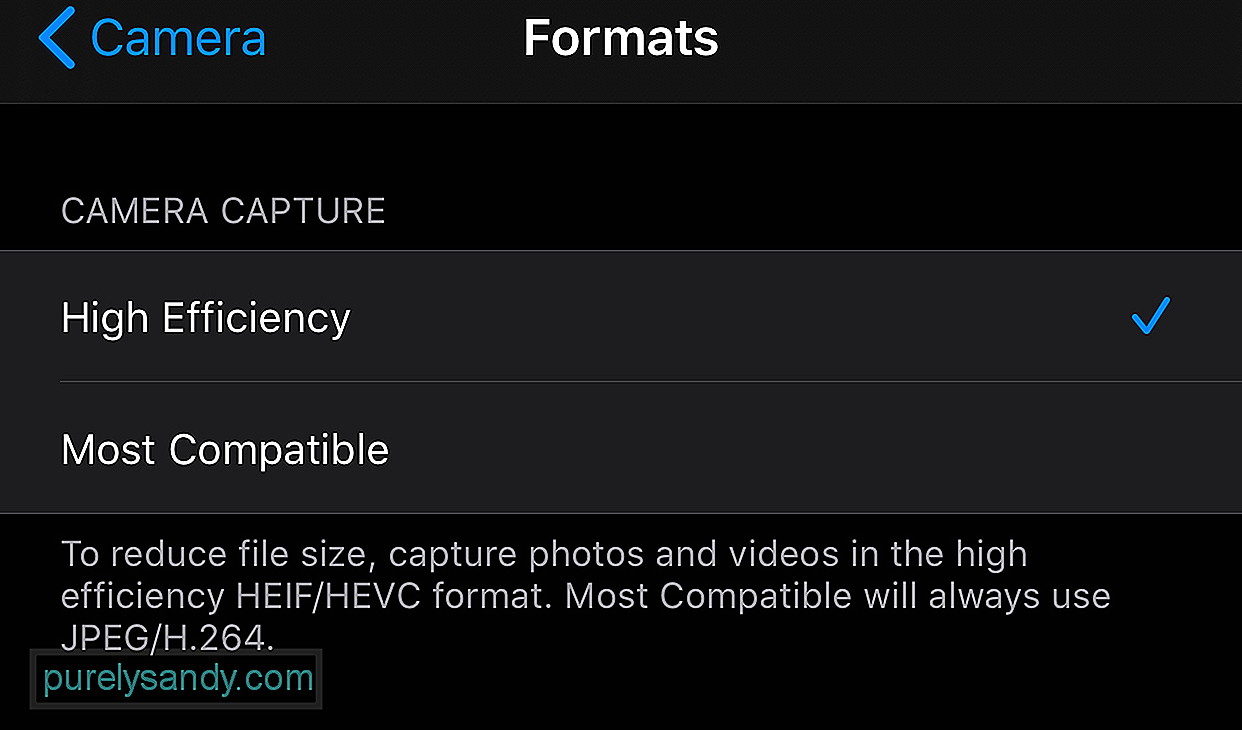
Si ve que se ha seleccionado Alta eficiencia, esa es la razón por la que recibe este error. La nota en la parte inferior dice:
Para reducir el tamaño del archivo, capture fotos y videos en el formato HEIF / HEVC de alta eficiencia. Most Compatible siempre usará JPEG / H.264.
Tenga en cuenta que H.264 es el tipo de codificación anterior de archivos MOV y HEVC usa H.265.
Solución # 1: cambie la configuración de su cámara .Lo primero que debe intentar es cambiar la configuración de su iPhone. Ve a Configuración & gt; Cámara & gt; Formatos y, luego, elija Más compatibles . Esto aseguraría que las fotos y videos tomados por su dispositivo usen un formato que sea compatible con su Mac.
Solución # 2: Cambie la configuración de sus fotos.En su iPhone, puede configurar su dispositivo para exportar automáticamente archivos multimedia en un formato legible. Para hacer esto:
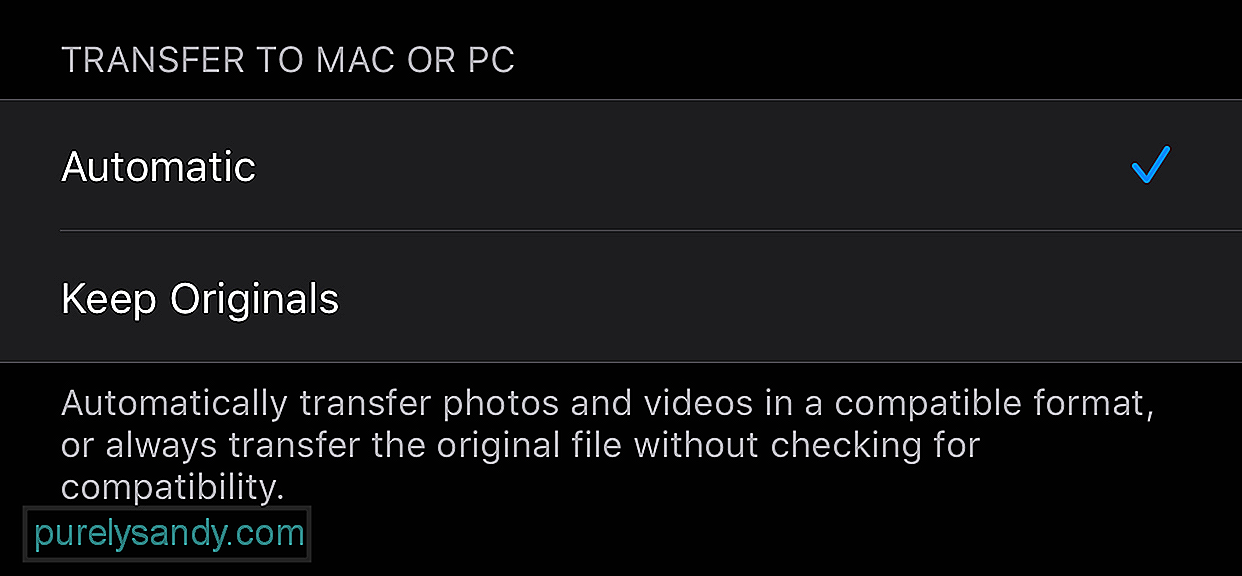
De esta manera, su teléfono siempre exportará sus fotos y videos en un formato que sea compatible con su Mac. Esto evita el problema de compatibilidad que está experimentando. Sin embargo, si puede transferir sus archivos en su Mac, pero macOS no puede leerlos, puede usar herramientas de conversión para convertir sus archivos multimedia a un formato que el dispositivo pueda leer.
Solución # 3: Cambie el formato de exportación.Si las soluciones anteriores no le funcionan, es posible que su iPhone esté exportando el formato incorrecto. Para cambiar esta configuración:
Por alguna razón, algunos usuarios pueden importar la versión sin procesar de los archivos en lugar de los formateados.
Reflexiones finalesImage Capture es la forma más sencilla de transferir una gran cantidad de fotos y videos a su Mac. Pero si solo necesita importar algunas fotos, puede probar otros métodos, como usar Airdrop o cargarlas en el almacenamiento en la nube. Pero si realmente necesita usar Image Capture y se encuentra con este error, las soluciones anteriores deberían solucionarlo fácilmente.
Video de Youtube: Cómo reparar la captura de imagen: error 9937 en Mac
08, 2025

